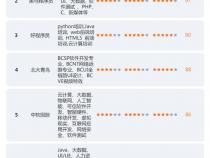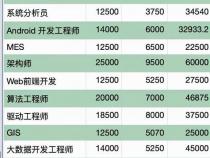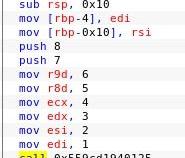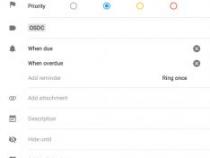C语言编译器Dev-C++安装教程
发布时间:2025-05-14 02:43:50 发布人:远客网络
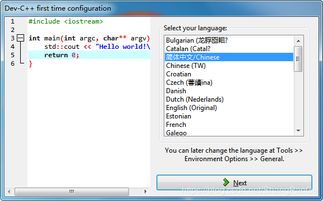
一、C语言编译器Dev-C++安装教程
1、C语言编译器DevC++的安装教程如下:
2、一、下载DevC++访问sourceforge.net网站,搜索并找到DevC++的下载页面。点击【Download】按钮,开始下载DevC++的安装程序。
3、二、安装DevC++双击安装程序:找到下载的安装程序,双击打开。按照提示进行安装:根据安装向导的提示,逐步进行下一步操作,直至安装完成。选择安装路径:在安装过程中,可以自由选择DevC++的安装路径,根据个人喜好或系统需求进行调整。
4、三、使用DevC++新建C语言程序启动DevC++:安装完成后,双击桌面图标或开始菜单中的快捷方式启动DevC++。新建项目:选择菜单栏中的【file】–>【New】–>【Project】。在弹出的对话框中,选择【console Application】作为项目类型,并创建一个C Project。为程序命名,并指定程序保存路径。查看默认文件:创建后的项目默认包含一个main.cpp文件,该文件内已包含main函数,可直接进行代码编辑。
5、四、编译与运行程序编辑程序代码:在main.cpp文件中输入或修改C语言代码。编译程序:点击工具栏上的编译按钮,或使用快捷键进行编译操作。运行程序:编译成功后,点击运行按钮或使用快捷键运行程序,进行测试。
6、按照以上步骤操作,即可完成DevC++的安装,并成功新建、编译与运行C语言程序。
二、c语言编译软件有哪些
一些刚开始接触C语言编译的网友想下载一款C语言编译器来使用,不过,网络上有不少C语言编译器相关的软件,让人很难抉择。那么,C语言编译器哪个好?今天的文章里,小编给大家整理了6款好用的C语言编译器推荐给大家,需要C语言编译器的网友,不妨了解一下!
Dev-C++是一个C++开发工具。它包括多页面窗口、工程编辑器,在工程编辑器中集合了编辑器、编译器、连接程序和执行程序。它也提供高亮度语法显示的,以减少编辑错误。Dev-C++是一个Windows下的C和C++程序的集成开发环境。它使用MingW32/GCC编译器,遵循C/C++标准。开发环境包括多页面窗口、工程编辑器以及调试器等,在工程编辑器中集合了编辑器、编译器、连接程序和执行程序,提供高亮度语法显示的,以减少编辑错误,还有完善的调试功能,能够适合初学者与编程高手的不同需求,是学习C或C++的首选开发工具!
“TurboC/C++v3.0中文版”是为了照顾不熟悉DOS环境软件操作的广大初学者,让大家能在Windows环境下方便地安装和使用中文TurboC/C++3.0,对界面进行了汉化,并且为其完善了Windows以及中文DOS下的运行环境,经过重新包装后推荐给学习《C语言程序设计》与《C++面向对象程序设计》的广大师生。用户并不需要熟悉DOS知识,只需要在安装时将TurboC/C++v3.0指定安装在任意文件夹,再不需要手动更改任何选项,就能够正常编译程序。
1、为了照顾不熟悉DOS环境软件操作的广大初学者,让大家能在Windows环境下方便地安装TurboC/C++v3.0,本安装程序可以将TurboC/C++v3.0安装在任意指定目录,无需修改Options菜单里的Directory选项,即可正常编译标准C和C++程序!
2、“〖程序设计〗\TurboC&C++v3.0\配置工具”菜单中,建立了修改当前编译语法的快捷方式,您选择C或C++编译方式后再重新打开TurboC&C++3.0即可;
3、安装程序将在开始菜单上建立“〖程序设计〗\TurboC&C++v3.0”菜单,并建立启动TurboC++的快捷方式和配置卸载工具,还有其它相关的一些快捷方式;
4、您建立的C/C++程序文件将保存在“安装目录\TCPP\Project”目录下,开始菜单上会建立“我的Project目录”的快捷方式,令您保存更方便;
5、程序输出的.OBJ和.exe文件将保存在“安装目录\TCPP\Output”目录下,开始菜单上会建立“输出文件Output目录”的快捷方式,令您管理更方便;
MinGW是Minimalist GNU on Windows的简称,是指只用自由软件来生成纯粹的Win32可执行文件的编译环境。一个可自由使用和自由发布的Windows特定头文件和使用GNU工具集导入库的集合,允许你生成本地的Windows程序而不需要第三方C运行库。实际上MinGW并不是一个C/C++编译器,而是一套GNU工具集合。除开GCC(GNU编译器集合)以外,MinGW还包含有一些其他的GNU程序开发工具(比如gawk bison等等)。
开发 MinGW是为了那些不喜欢工作在 Linux(FreeBSD)操作系统而留在Windows的人提供一套符合GNU的工作环境。总体说来,使用MinGW就是GNU。
初学C的一款比较好的软件,也是学习C的一款比较官方标准的软件
WIN-TC是一个turbo C2 WINDOWS平台开发工具,最大特点是支持中文界面,支持鼠标操作,程序段复制,为初学c语言、对高等编程环境不熟悉的同志们非常有帮助
该软件使用turbo C2为内核,提供WINDOWS平台的开发界面,因此也就支持WINDOWS平台下的功能,例如剪切、复制、粘贴和查找替换等。而且在功能上也有它的独特特色例如语法加亮、C内嵌汇编、自定义扩展库的支持等。并提供一组相关辅助工具令你在编程过程中更加游刃有余,如虎添翼。
WIN-TC简繁双语版可以正常运行于98及其以上的简体及繁体WINDOWS操作系统上。
Cygwin是一个用于在Windows上模拟Linux环境的软件。它可以作为那些虚拟机软件的一个部分替代品。
运行Cygwin后,你会得到一个类似Linux的Shell环境,在其中你可以使用绝大部分Linux软件和功能。如Gcc,Make,Vim,Emacs等等。总之如果你想使用某个Linux下的功能,而windows上又找不到好的替代品的话,你就可以用Cygwin。我使用的最频繁的是Gcc和Make。我经常用它们来编译一些我从网上下载的开源的工程。这些工程在Windows上编译往往很麻烦。我也用它做过X Server来连接一台真正的Linux服务器,用来测试一个用tcl/tk编写的跨平台的用户界面程序。
Visual Studio(VS)是一套非常完备的工具和服务,可帮助您为 Microsoft平台和其他平台创建各种各样的应用程序。Visual Studio还可将您所有的项目、团队和利益干系人联系在一起。现在您的团队可以从任何位置以虚拟方式进行更为敏捷的合作,无论他们采用何种开发工具。
可以通过强大的集成开发环境构建面向 Windows、Android、iOS以及 Web的出色应用。使用任何 IDE或编辑器在云中进行版本控制、敏捷、持续交付、应用程序分析协作。
适用于所有操作系统的编辑器使用可在 Windows、OS X或 Linux上运行的免费代码编辑器构建和调试现代 Web和云应用程序。
三、win7 64位机子上用什么C语言编译器 谢谢
Code::Blocks以上几款编辑器都可以在64位系统中运用。
按照步骤如下:以Code::Blocks为例
1首先下载下载Codeblocks这个软件,目前最新版本是13.12,
2这个软件是英文的,所以软件是英文界面,建议读者使用英文版,不要去使用汉化版本,毕竟C语言是外国人开发的,所以用英文的界面会比较适合以后的能力提供,这个界面直接点击【I Agree】,进如下一步安装
3这个是选择安装模式的界面,一般你的电脑是一个账户的,不是多人使用的电脑,所以这里选择Full就行了,就是给电脑所有用户安装
4来到这个界面选择安装路径,这里强烈建议修改下安装路径,不建议使用默认的路径,默认的路径中【Program Files】中有一个空格,以后安装一个插件可能会出问题,所以建议自己建立一个文件作为该软件的安装路径,比如这里是在D盘建立了一个Develop的文件夹,作为开发软件的安装路径,然后安装路径就选择了D:\Develop\CodeBlocks,这里可以根据自己实际情况定义。
5安装结束之后,弹出提示是否运行Code::Blocks,这里都可以选,选择运行
6Code::Blocks的启动界面,这里是13.12版本,在上述经验有说到
7这个直接选择Set as default就行了,因为此时你还没有安装其他的插件,所以其他的选项是灰色的,然后点击OK
8紧接着看到的就是软件的这界面,这个界面就是Code::Blocks的界面